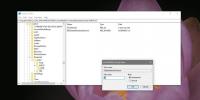Comment activer la protection contre les ransomwares dans Windows 10
Le ransomware est une forme méchante et évoluée de virus informatiques. Comme son nom l'indique, cela vous coûtera de l'argent pour réparer les dommages qu'il fait. Le ransomware verrouille essentiellement vos fichiers et vous demande d'envoyer de l'argent si vous le souhaitez. Si vous êtes victime d'un ransomware, vous avez deux choix; payer ou payer quelqu'un pour se débarrasser du ransomware. Aucune option ne vous coûte de l’argent et aucune ne garantit que vous récupérerez vos fichiers. C’est pourquoi il est judicieux d’être plus proactif face à ce type de menace. Windows Defender a une fonctionnalité intégrée qui, si elle est configurée, activera la protection contre les ransomwares. Voici comment ça fonctionne.
Vous devez avoir Windows Defender activé pour que cela fonctionne. Vous ne pouvez pas simplement choisir d'utiliser certaines fonctionnalités de Windows Defender et ne pas en utiliser d'autres. La protection contre les ransomwares dans Windows Defender ne porte pas ce nom. C'est plus ce que fait cette fonctionnalité qui la rend utile pour rester à l'abri des ransomwares. Windows Defender vous permet de verrouiller des dossiers afin que les applications non autorisées ne puissent pas y apporter de modifications. Vous aurez besoin des droits d'administration pour activer la protection contre les ransomwares dans Windows 10.
Protection contre les ransomwares dans Windows 10
Ouvrez l'application Paramètres et accédez au groupe de paramètres Mise à jour et sécurité. Accédez à l'onglet Windows Defender et cliquez sur le bouton «Ouvrir le Centre de sécurité Windows Defender». Vous pouvez également saisir Windows Defender dans la recherche Windows.
Cliquez sur Protection contre les virus et les menaces sur l'écran d'accueil. Faites défiler vers le bas et cliquez sur Paramètres de protection contre les virus et les menaces.

Dans les paramètres de protection contre les virus et les menaces, activez l'accès contrôlé aux dossiers. Une fois activé, vous devez ajouter des dossiers protégés en cliquant sur «Dossiers protégés».

Vous pouvez ajouter n'importe quel dossier que vous aimez. Tous les dossiers imbriqués dans un dossier seront protégés.
Comment ça fonctionne
Lorsque l'accès contrôlé aux dossiers est activé, Windows Defender empêche les applications d'enregistrer des fichiers dans des emplacements auxquels elles ne devraient pas avoir accès. Un exemple simple de ceci est que Windows Defender m'a empêché d'enregistrer un fichier via IrfanView sur mon bureau. En effet, IrfanView ne devrait vraiment avoir accès qu'au dossier Images.
Cela pourrait vous amener à vous demander si votre système sera utilisable si vos applications de confiance n'ont pas de règne gratuit. Heureusement, l'accès contrôlé aux dossiers dispose d'une fonction de liste blanche qui vous permet d'y ajouter des applications sûres. Ces applications sécurisées pourront accéder à n'importe quel dossier auquel elles souhaitent ou doivent accéder.
Pour mettre une application en liste blanche, cliquez sur l'option "Autoriser une application via un accès contrôlé aux dossiers" sous le lien "Dossiers protégés". Cliquez sur Ajouter une application et sélectionnez l'EXE de l'application à laquelle vous souhaitez donner un accès complet.

Cela vaut la peine de prendre le temps d'ajouter vos applications de confiance et de garder l'accès contrôlé activé.
Chercher
Messages Récents
Comment gérer les canaux gauche / droit pour les écouteurs Bluetooth sur Windows 10
Les haut-parleurs sont fournis par paires, sauf si vous disposez d'...
QtdSync est une interface graphique pour rsync; Planifier la sauvegarde sur un chemin local ou un serveur SSH
QtdSync est une application de sauvegarde portable avec des options...
Récupération de mot de passe de routeur sans fil
La plupart (presque tous) des routeurs sans fil permettent aux util...